Votre travail vous oblige à voyager souvent et, pour cette raison, vous n'avez pas la possibilité d'être devant un ordinateur pour consulter les courriels que vous recevez en permanence. Vous êtes au courant de la possibilité de configurer l'e-mail sur les smartphones mais, en faisant quelques tentatives, vous n'y êtes pas parvenu. Comment dit-on? Les choses sont exactement comme ça et aimeriez-vous un coup de main pour maîtriser la situation? Vous n'avez pas à vous inquiéter du tout, car je suis là pour vous aider.
Dans le guide d'aujourd'hui, je vais vous guider à travers Comment recevoir des e-mails sur mobile afin de garder une trace des e-mails et de pouvoir répondre confortablement aux messages via smartphone. Je vais donc vous montrer quelques applications qui peuvent vous aider dans cet objectif que vous ayez un téléphone mobile avec un système d'exploitation Android ou un iPhone.
Dites-moi : avez-vous hâte d'essayer les applications que j'ai sélectionnées pour vous ? Si c'est le cas, nous devrions commencer immédiatement ! Courage : asseyez-vous confortablement et prenez votre smartphone pour installer et configurer les applications que je vous recommanderai. Je parie que vous n'aurez pas de mal à trouver la solution qui correspond le mieux à vos besoins. Il ne me reste plus qu'à vous souhaiter une bonne lecture et surtout un bon travail !
Sommaire
- Information préliminaire
- Gmail (Android/iOS/iPadOS)
- Outlook (Android/iOS/iPadOS)
- Spark Mail (Android/iOS/iPadOS)
- Courrier (iOS/iPadOS)
- Autres applications pour recevoir des e-mails
Information préliminaire

Avant de commencer à vous parler des applications que vous pouvez utiliser sur votre smartphone ou votre tablette pour lire vos e-mails, je souhaite vous donner quelques informations à ce sujet. Il faut savoir, en effet, que les mails que vous recevez habituellement sur votre ordinateur en les lisant depuis le Webmail peuvent être gérés sur les appareils mobiles après configuration via des protocoles IMAP/POP (pour recevoir du courrier) e SMTP (pour le sortant).
La différence entre le protocole IMAP e POP réside dans le fait que le premier — plus moderne et donc recommandé — est conçu pour l'utilisation du courrier sur plusieurs appareils en même temps et synchronise les messages sur tous les appareils ; le POP, en revanche, est plus daté et permet (à l'exception des fonctions de sauvegarde proposées par certains fournisseurs) le téléchargement du courrier sur un seul appareil avec pour conséquence la suppression des messages du serveur (rendant ainsi impossible de les synchroniser sur plusieurs appareils simultanément). Si vous voulez en savoir plus sur ce sujet, je vous recommande de lire ce tutoriel.
Dans l'état actuel des choses, heureusement pour vous, toutes ces discussions peuvent échouer, en tant que fournisseur de messagerie, comme gmail e Outlook, ils permettent de synchroniser les e-mails sur le téléphone mobile facilement avec les clients modernes à l'aide d'un nom d'utilisateur et d'un mot de passe sans avoir à saisir de données de configuration. Fondamentalement, les boîtes aux lettres sont donc configurées automatiquement en IMAP.
Cela dit, voyons quels clients de messagerie vous pouvez télécharger sur votre smartphone ou tablette Android ou iPhone/iPad pour lire vos e-mails.
Gmail (Android/iOS/iPadOS)
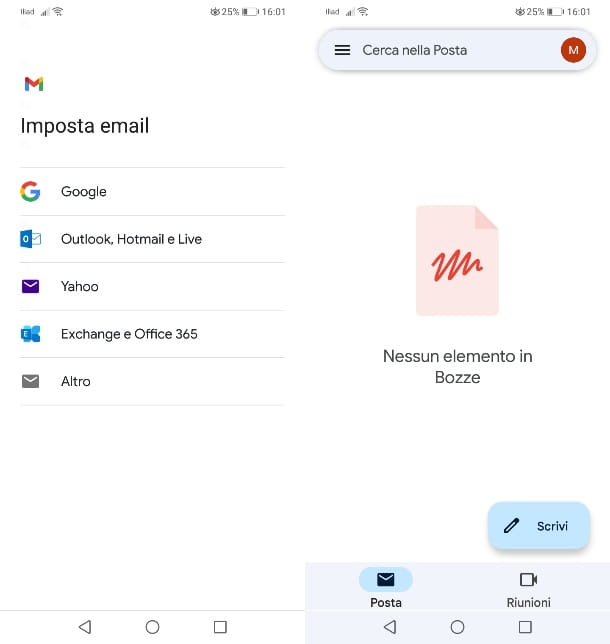
Parmi les meilleurs clients de messagerie disponibles pour les smartphones, je vous recommande sans hésiter gmail. Cette application, développée par Google, est distribuée entièrement gratuitement sur Android et iOS/iPadOS. Si vous ne le saviez pas, il vous permet non seulement de lire les e-mails des comptes de messagerie gmail, mais aussi pour configurer ceux de fournisseurs tiers, tels que Outlook, Yahoo et tout service de messagerie via les paramètres IMAP/SMTP, dont je vous ai parlé dans le chapitre précédent.
En tant que professionnels, sur iPhone et iPad, l'application officielle Gmail est la seule qui permet de recevoir des notifications push (donc en temps réel) pour les messages reçus en toute sécurité, car l'application Email default ne prend pas en charge cette fonction (elle permet uniquement de recevoir des notifications basées sur des vérifications périodiques de la boîte aux lettres à des intervalles de temps prédéfinis, qui consomment beaucoup de batterie) et des clients tiers pour autoriser les notifications push à faire voyager toutes les communications sur leur serveurs, ce qui représente un risque potentiel pour la vie privée (il est donc déconseillé de l'utiliser).
Cela dit, pour utiliser l'application Gmail sur Android, allez sur le Play Store et appuyez sur le bouton Installer (l'application Gmail est peut-être déjà installée "standard" et vous pouvez trouver son icône sur l'écran d'accueil). Sur iPhoneà la place, via l'App Store, appuyez sur le bouton Obtenez et débloquez le téléchargement et l'installation via Identifiant du visage, ID tactile o Mot de passe compte iCloud.
Une fois cela fait, lancez l'application gmail et appuyez sur la pulsation Connexion pour configurer un compte de messagerie. Si vous avez déjà enregistré des comptes Google sur votre smartphone, sélectionnez-en un dans la liste et c'est tout. Sinon, appuyez sur le libellé Ajouter un autre compte pour en configurer un.
Vous pouvez toujours ajouter un nouveau compte de messagerie dans l'application Gmail à tout moment en appuyant sur miniature en haut à droite et en appuyant sur le bouton Ajouter un autre compte. Si vous souhaitez en savoir plus sur ce sujet, vous pouvez vous référer à mon guide sur la façon de configurer Gmail sur iOS ou celui sur la façon d'ajouter un compte Google sur Android.
Il vous suffit de suivre les instructions à l'écran : choisissez un fournisseur parmi ceux répertoriés, ce qui vous demandera de saisir leadresse e-mail et Mot de passe associé avec. Si, parmi les services de la liste, vous avez choisi la voix Autres, vous devrez également entrer les paramètres IMAP e SMTP pour une communication correcte avec le serveur de messagerie, dont je vous ai parlé dans ce tutoriel.
Une fois que vous avez configuré votre compte de messagerie, vous pourrez accéder à l'écran principal de l'application gmail. Si vous deviez recevoir des messages à l'écran sur le consentement à accéder aux fonctionnalités du smartphone, telles que le notifications, tu es d'accord.
Vous pourrez lire tous les e-mails reçus dans le dossier principal. Pour accéder à tous les autres dossiers, comme celui contenant i messages envoyés, brouillons au sein de l’ le spam, appuyez sur l'icône de menu en haut à gauche. Pour écrire un nouvel e-mail, appuyez plutôt sur le bouton Écrire que vous trouvez ci-dessous.
Outlook (Android/iOS/iPadOS)
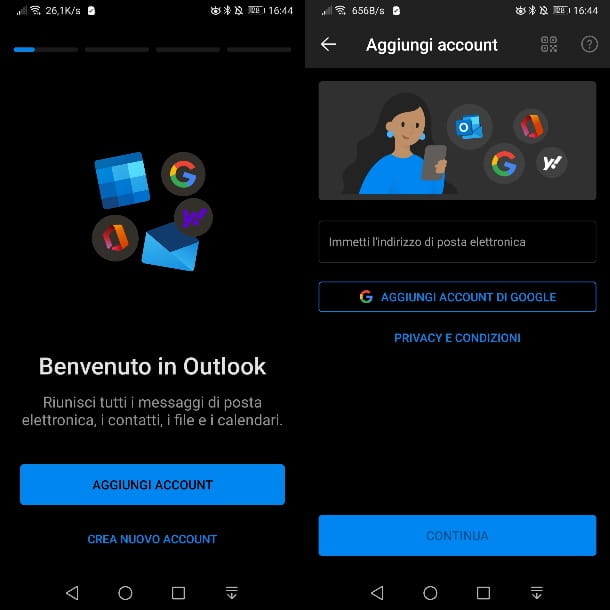
Parmi les autres applis utiles pour gérer les mails sur smartphone (et aussi sur tablette), je vous recommande Outlook, téléchargeable gratuitement sur Android et iPhone/iPad. Cette application a été développée par Microsoft pour gérer les comptes de messagerie Hotmail, Outlook e En ligne. Cependant, il est également possible de configurer les comptes d'autres services, tels que gmail, Yahoo e compte dans IMAP e POP3.
Pour télécharger l'application Outlook su Android, accédez au Play Store et appuyez sur le bouton Installer (il est également disponible sur les magasins alternatifs); sur iOS/iPadOSà la place, allez sur l'App Store, appuyez sur le bouton Obtenez et débloquez le téléchargement et l'installation via Identifiant du visage, ID tactile o Mot de passe compte iCloud.
À ce stade, lancez l'application Outlook et appuyez sur la pulsation Ajouter un compte. Vous serez invité à sélectionner un compte Microsoft (s'il a déjà été configuré sur l'appareil) ou à en ajouter un nouveau. Dans ce dernier cas, appuyez sur le bouton Ignorer ce compte et connectez-vous avec votre nom d'utilisateur et votre mot de passe, en suivant les instructions à l'écran.
Si l'adresse que vous avez saisie ne fait pas partie des services préconfigurés, il vous sera demandé de saisir les données relatives aux paramètres IMAP/POP e SMTP. Si vous souhaitez plutôt configurer un compte Gmail sur l'application Outlook, appuyez sur le bouton Ajouter un compte Google et suivez les instructions à l'écran pour vous connecter avec votre adresse Gmail et le mot de passe qui lui est associé.
Vous pouvez également configurer d'autres adresses e-mail plus tard en démarrant l'application Outlooken tapant sur miniature en haut à gauche et appuyez sur l'icône avec le symbole d'un engrenage. Dans le nouvel écran, appuyez sur l'entrée Ajouter des comptes de messagerie pour en ajouter un nouveau, en suivant les instructions à l'écran.
Après avoir ajouté un compte, vous serez redirigé vers l'écran principal d'Outlook. Appuyez sur les boutons ignorer, au cas où vous auriez besoin de consulter les didacticiels sur le fonctionnement de l'application. Après avoir synchronisé votre e-mail, ce qui prendra un certain temps, vous retrouverez vos messages reçus dans le dossier Courrier entrant, accessible en appuyant sur la touche miniature en haut à gauche.
Si, en revanche, vous souhaitez composer un nouveau message e-mail, appuyez sur l'icône du crayon en bas à droite. Si vous souhaitez en savoir plus sur le téléchargement et la configuration de l'application Outlook, je vous conseille de lire mon guide sur la façon de télécharger Outlook.
Spark Mail (Android/iOS/iPadOS)
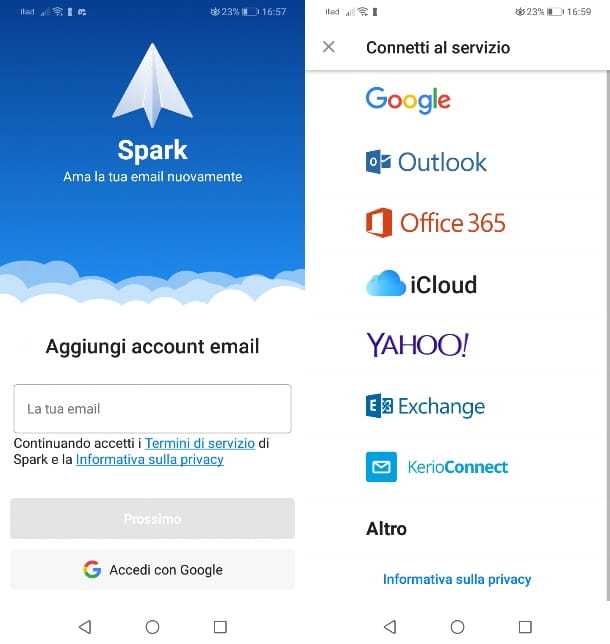
L'un des meilleurs clients de messagerie pour smartphones et tablettes est étincelle mail. Cette application gratuite vous permet d'envoyer et de recevoir des e-mails, avec une interface utilisateur attrayante et intuitive. Il convient de souligner que, comme mentionné ci-dessus, puisqu'il s'agit d'un clients tiers, même si sa maison de logiciels (Readdle) est très fiable, pour fournir des notifications push et profiter d'autres fonctions basées sur le cloud, il s'attend à ce que tous les messages transitent par ses serveurs, ce qui pourrait représenter un risque pour la vie privée.
Cela dit, vous pouvez télécharger l'application sur Android via le Play Store (ou des magasins alternatifs) ou sur iOS/iPadOS. Après l'avoir démarré, ignorez le didacticiel initial et tapez leadresse e-mail du compte e-mail que vous souhaitez configurer, en suivant les instructions à l'écran qui, dans le cas d'un fournisseur non reconnu, il vous sera demandé de le configurer manuellement avec les paramètres IMAP e SMTP. Si vous avez un compte Google, vous pouvez également appuyer sur la touche Connectez-vous avec Google.
Une fois cela fait, appuyez sur le bouton Démarrer avec Spark pour accéder à l'écran principal de l'application de messagerie. Pour accéder aux autres dossiers du compte, appuyez sur leicône de menu en haut à gauche. Pour configurer d'autres comptes de messagerie à la place, appuyez sur l'élément Paramètres puis sélectionnez celui nommé Compte.
Une fois cela fait, appuyez sur les touches Ajouter un compte, pour configurer un nouveau compte de messagerie ou appuyez sur le bouton Connectez-vous avec Google, pour ajouter un compte Gmail. Dans le premier cas, dans la case ci-dessous, sélectionnez l'élément Compte privé et choisissez l'un des fournisseurs disponibles à l'écran, en suivant les instructions à l'écran pour vous connecter.
Courrier (iOS/iPadOS)
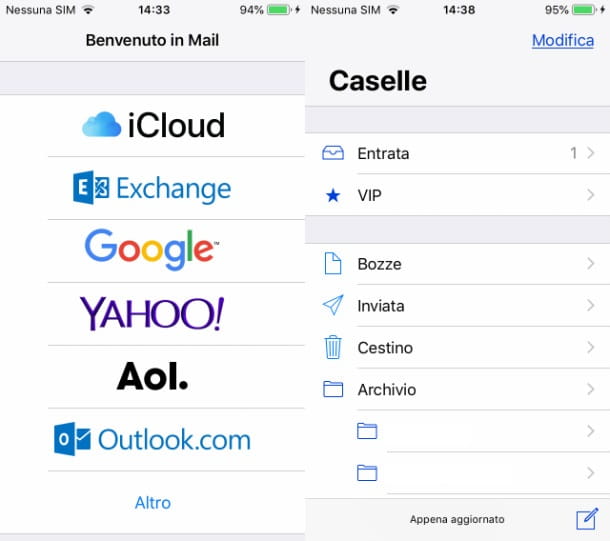
Si vous avez un iPhone (ou même un iPad), vous pouvez utiliser l'application par défaut Emailpour recevoir des e-mails. Ce dernier vous permet de configurer automatiquement vos comptes iCloud et ceux des principaux services de messagerie, tels que Google, Outlook, Yahoo et les services de messagerie dans IMAP e POP3.
Si vous n'avez pas l'application Email, car vous l'avez supprimé par erreur, vous pouvez le télécharger depuisApp Store d'iOS/iPadOS en utilisant ce lien. Après avoir ouvert la page du magasin, appuyez sur le bouton avec le symbole d'une bulle de dialogue et, à la fin de l'installation, appuyez sur ouvert pour lancer l'application en question.
Après le démarrage Email, sélectionnez l'un des services de messagerie et suivez les instructions à l'écran. Vous devrez ensuite taper leadresse e-mail et Mot de passe associé avec. Si votre e-mail ne figure pas parmi les services répertoriés, appuyez sur le libellé Autres, ce qui nécessitera, en plus des données de connexion, également l'insertion des données de configuration du serveur IMAP e SMTP.
Si vous souhaitez saisir d'autres adresses e-mail ultérieurement, connectez-vous à l'application Paramètres je suis allé le sien Paramètres> Courrier o Paramètres> Contacts, a décerné son Ajouter un compte et suivez les instructions qui s'affichent à l'écran.
Une fois connecté, sur l'écran qui apparaît, assurez-vous qu'au moins le levier à côté du libellé est actif Email puis appuyez sur le bouton Épargnez en haut. Attendez quelques secondes que votre compte de messagerie se synchronise avec succès. Tous les nouveaux messages reçus seront disponibles dans le dossier Entrée o Courrier entrant.
En sélectionnant l'article Boites en haut, vous pouvez parcourir les autres dossiers de votre boîte aux lettres. En appuyant suricône de crayon en bas à droite, vous pouvez à la place composer un nouveau message électronique. Si vous souhaitez en savoir plus sur l'utilisation Email et comment configurer au mieux cette application, je vous suggère de lire mon guide sur la configuration de Mail.
Autres applications pour recevoir des e-mails
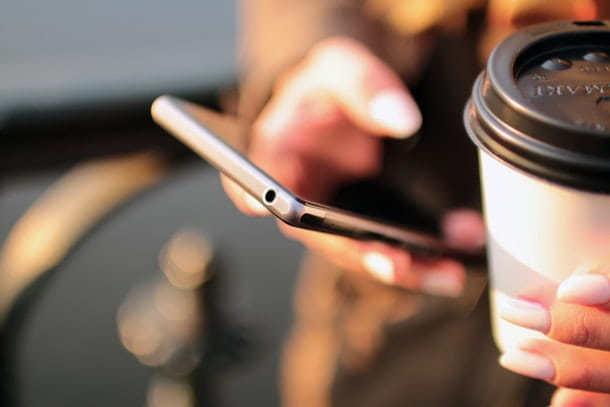
Dans les chapitres précédents, je vous ai montré quelques-unes des applications célèbres qui sont utilisées chaque jour par des millions d'utilisateurs pour recevoir des e-mails via un smartphone. Cependant, il existe de nombreuses autres applications utilisées à cette fin et, dans les prochaines lignes, je souhaite en recommander certaines.









![[Résolu] L'application Android ne s'ouvre pas](/images/posts/a150cb8db0eb50df4b79257485e3c04c-0.jpg)
















